4 비주얼
스튜디오
게임을 만들기 위해서는 먼저 프로젝트를 만들어야 합니다. 본격적인 게임 개발에 앞서 이 과정을 간단히 살펴보겠습니다.
통합 프로젝트를 생성하면 여러 프로젝트들을 한 번에 생성하여 하나의 소스 코드를 여러 플랫폼에서 사용할 수 있습니다. 따라서 멀티 플랫폼 개발을 위해선 통합프로젝트를 생성해야 합니다.
4.1 Cocos2d-x 생성
setup.py를 이용하여 환경 변수 설정이 완료되었으면 이제 Cocos2d-x의 cocos 명령어를 이용할 수 있습니다. cocos 명령어가 뭐냐고요? 명령프롬프트를 열고 cocos라고만 입력해봅니다. cocos 명령어에 대한 옵션에 대한 설명을 볼 수 있습니다.
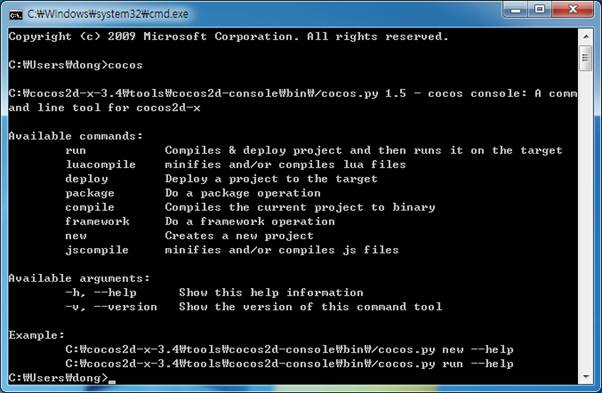
Figure 4‑1 cocos 도움말
우리는 새로운 프로젝트를 생성할 것이기 때문에 new 명령을 사용할 것입니다. 이 명령에 대한 도움말을 살펴볼까요? 전체 도움말의 예시에서 볼 수 있듯 --help 옵션을 붙이면 특정 명령에 대한 자세한 도움말을 볼 수 있습니다. cocos new -–help라고 입력했을 때 나오는 도움말 화면을 살펴볼까요?
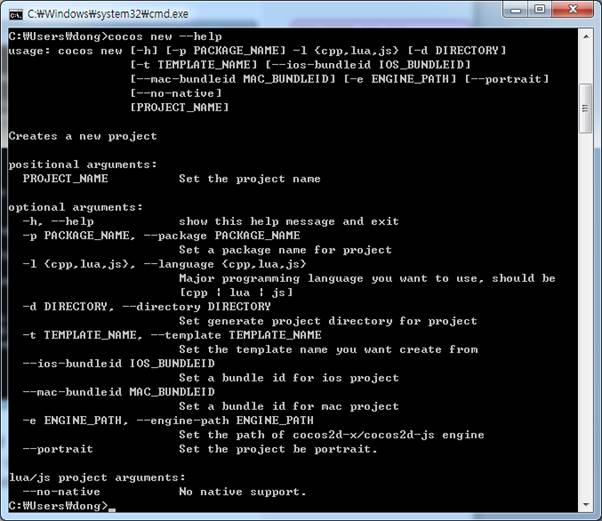
Figure 4‑2 cocos new -–help
cocos의 new 명령에 대한 여러 옵션에 대한 설명이 나옵니다. 이 중에서 –p, –l, -d 옵션을 기억해야 합니다. 각각 패키지명, 사용할 언어, 생성할 경로입니다. 이 세 가지 옵션을 사용해 통합 프로젝트를 생성할 수 있습니다. 다음과 같은 식입니다.
cocos new [프로젝트명] –p [패키지명] –l [사용할 언어] –d [생성할 경로]
우리는 앞으로 minigame이라는 프로젝트를 만들고 com.cocos2dx.minigame라는 패키지명을 사용할 것입니다. 언어는 C++를 사용할 것이고, Cocos2d-x 폴더 내 projects 폴더 아래에 프로젝트 폴더 및 파일을 저장할 것입니다. 따라서 다음과 같이 입력합니다.
cocos new minigame –p com.cocos2dx.minigame –l cpp –d c:\cocos2d-x-3.4\projects
파일 복사에 다소 시간이 걸릴 수 있습니다. 템플릿 복사가 완료되었다는 다시 프롬프트 커서가 나오면 통합 프로젝트 생성이 완료된 것입니다.
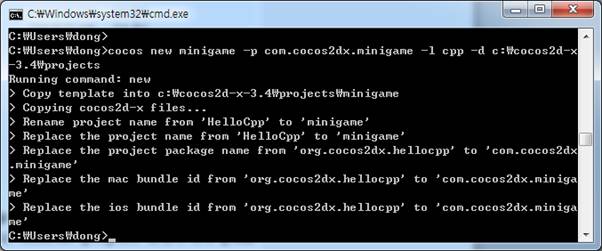
Figure 4‑3 cocos 명령어 실행 결과
통합 프로젝트그럼 해당 경로로 이동하여 파일이 어떤 식으로 생성되어 있는지 확인해보겠습니다. 탐색기에서 C:\cocos2d-x-3.4\projects 폴더로 이동하면 우리가 프로젝트명으로 입력했던 minigame이라는 폴더가 생성되어 있을 것입니다. 이 minigame 폴더로 들어가면 다양한 플랫폼별로 사용할 수 있는 프로젝트 폴더들이 생성되어 있는 것을 확인할 수 있습니다.
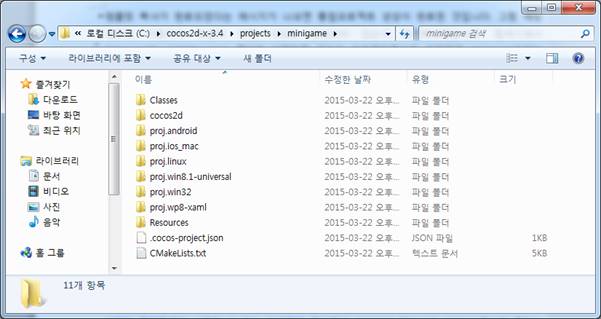
Figure 4‑4 minigame 프로젝트 폴더
여기서 중요한 폴더는 Classes 폴더와 proj.android, proj.ios_mac, proj.win32, Resources 폴더입니다. 뒤에서 다시 살펴보겠습니다.
4.2 비주얼 스튜디오 2013에서 프로젝트 열기
앞에서 생성한 프로젝트 파일을 비주얼 스튜디오에서 열어보겠습니다. 앞에서 생성한 프로젝트 폴더에서 윈도우 개발용 폴더인 proj.win32 폴더로 이동합니다. minigame.sln 파일이 보일 겁니다.
여기서 sln 확장자는 이 파일이 솔루션 파일임을 뜻합니다. 비주얼 스튜디오에서는 참조, 데이터 연결, 폴더, 파일 등 개발 작업에 필요한 항목들을 효율적으로 관리할 수 있도록 두 개의 컨테이너를 제공합니다. 이러한 컨테이너가 바로 솔루션과 프로젝트 두 가지입니다. 우리는 앞에서 프로젝트가 무엇인지는 살펴봤습니다. 솔루션 파일이란 비주얼 스튜디오에서 이러한 프로젝트 여러 개를 하나로 관리하기 위한 파일 형식 정도로 이해하면 됩니다.
![]()
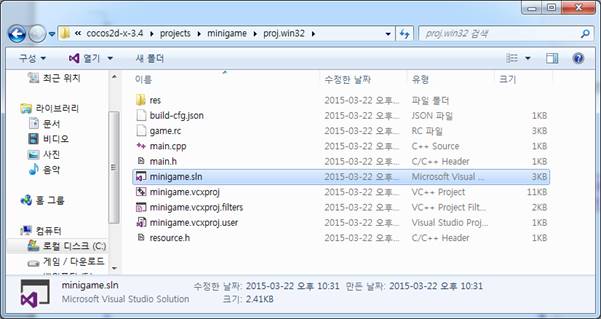
Figure 4‑5 proj.win32 폴더
만약 확장자가 보이지 않는다면 탐색기 폴더 옵션에서 ‘알려진 파일 형식의 파일 확장명 숨기기’ 체크를 풀어야 합니다.
이제 minigame.sln 파일을 더블클릭하면 비주얼 스튜디오가 열릴 것입니다. 비주얼 스튜디오 우측 상단의 솔루션 탐색기를 보면 방금 생성한 minigame 통합 프로젝트가 있음을 확인할 수 있습니다. 나머지 세 개의 lib로 시작되는 프로젝트들은 Cocos2d-x의 라이브러리입니다.
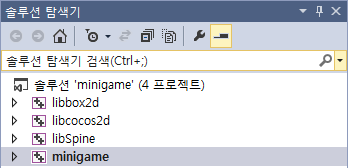
Figure 4‑6 솔루션 탐색기
minigame 프로젝트를 오른쪽 클릭한 뒤 ‘다시 빌드’를 선택합니다. 앞으로 실습을 위해 모든 프로젝트를 다시 빌드하는 것입니다.
![]()
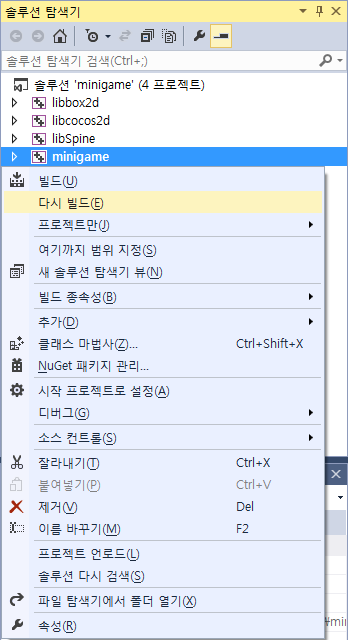
Figure 4‑7 minigame 프로젝트 오른쪽 클릭 후 ‘다시 빌드’ 선택
하단의 Output 창에 ‘모두 다시 빌드: 성공 4, 실패 0, 생략 0’이라고 나오면 완료된 것입니다. ‘warning’은 무시해도 됩니다.

Figure 4‑8 Output 창
그럼 이번에는 상단 메뉴 중 ‘로컬 Windows 디버거'를 클릭합니다. 쉽게 말해 이 프로젝트를 실행해보는 것입니다.
![]()

Figure 4‑9 로컬 Windows 디버거
libcocos2d 프로젝트가 만료되었다면서 창이 뜨면 [예] 버튼을 눌러 빌드해줍니다(하단의 ‘이 대화 상자를 다시 표시 안함’에 체크하면 이 창은 다시 나오지 않습니다).
![]()
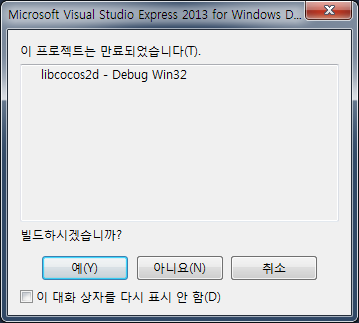
Figure 4‑10 libcocos2d 빌드 알림 창
드디어 비주얼 스튜디오 2013에서 최초로 윈도우용 ‘Hello World’를 실행했습니다. 개발의 시작은 바로 이 Hello World입니다. 이것으로 윈도우에서 개발하기 위한 환경설정이 끝났습니다!
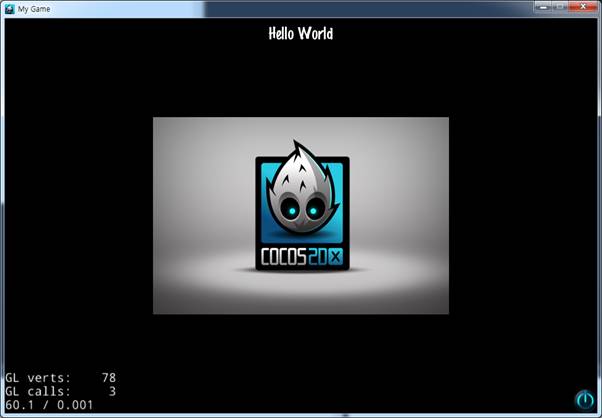
Figure 4‑11 Hello World 화면
일부 실시간 감시 백신 프로그램에서는 exe 파일이 생성되는 것을 바이러스로 인식하는 경우가 있으므로 이럴 경우 실시간 감시를 해제하세요.